Sommaire
Trois méthodes éprouvées pour ajouter de la musique à votre iPod sans iTunes. (S'applique à: iPod Touch, iPod Classic, iPod Nano, et iPod Shuffle)
Bien que l'Apple iPod soit moins populaire aujourd'hui qu'à l'époque de son apogée, il reste le choix de nombreux utilisateurs, y compris vous qui lisez ce guide, pour profiter de la musique grâce à sa lecture musicale de haute qualité et à sa portabilité facile.
Avant d'écouter de la musique avec le pratique iPod, la première chose à faire est de mettre les chansons que vous aimez sur l'appareil iOS, soit à partir d'un ordinateur, d'un autre iPhone/iPad/iPod, ou de l'appareil directement. Dans cette optique, je vais vous montrer trois façons courantes de mettre de la musique sur un iPod sans iTunes. Au cas où vous en auriez besoin, la façon d'ajouter des chansons à l'iPod en utilisant iTunes est également fournie.
Tutoriel vidéo : Comment mettre de la musique sur iPhone/iPod sans iTunes! 🎧📲
📌Chapitres vidéo:
Partie 1. Comment mettre de la musique sur un iPod sans iTunes en 3 Méthodes
01:05 Méthode 1. Ajouter de la musique à l'iPod sans iTunes, gratuitement
02:28 Méthode 2. Mettre de la musique sur l'iPod avec les services de cloud
03:24 Méthode 3. Ajouter de la musique à l'iPod directement sans ordinateur
03:43 Partie 2. Comment mettre de la musique sur un iPod à l'aide d'iTunes

Vous pouvez aussi suivre le guide étape par étape sous forme de texte ci-dessous, pour mettre de la musique sur un iPod sans iTunes.
Partie 1. Comment mettre de la musique sur un iPod sans iTunes en 3 Méthodes
Il existe trois méthodes pour mettre de la musique sur l'iPod sans iTunes. Vous pouvez transférer des chansons sur l'iPod à l'aide d'un outil de transfert de données, vous pouvez transférer directement de la musique sur l'iPod via une clé USB ou vous pouvez synchroniser de la musique sur votre iPhone via iCloud. Consultez maintenant les instructions suivantes pour voir comment chaque méthode fonctionne pour ajouter de la musique.
Méthode 1. Ajouter de la musique à l'iPod sans iTunes, gratuitement
Avec le logiciel de transfert gratuit pour iPhone - EaseUS MobiMover, vous êtes en mesure de mettre de la musique sur votre iPod Touch, iPod Classic, iPod Nano, et plus (sous iOS 8 et plus) sans iTunes gratuitement.
Il vous permet d'ajouter de la musique à votre iPod depuis un ordinateur ou un autre iDevice directement à l'aide d'un câble USB et vous aidera dans de nombreuses autres situations de transfert de données puisqu'il prend en charge les photos, les vidéos, la musique, les livres audio, les contacts, les messages, etc. Contrairement à iTunes qui efface les fichiers musicaux existants sur votre iPod, ce programme n'entraîne aucune perte de données. Vous pouvez donc l'utiliser pour transférer tout type de données sans vous inquiéter.
La mise de la musique sur un iPod sans iTunes est similaire à celle sur un iPhone, voici une référence pour vous:
Étape 1. Connectez votre appareil iOS à l'ordinateur et exécutez EaseUS MobiMover > Autorisez ce programme à accéder à votre téléphone en cliquant sur "Oui" sur le programme et "Faire confiance à cet ordinateur" sur votre iDevice > Dans la section "PC vers téléphone", cliquez sur "Sélectionner des fichiers" et passez à l'étape suivante.
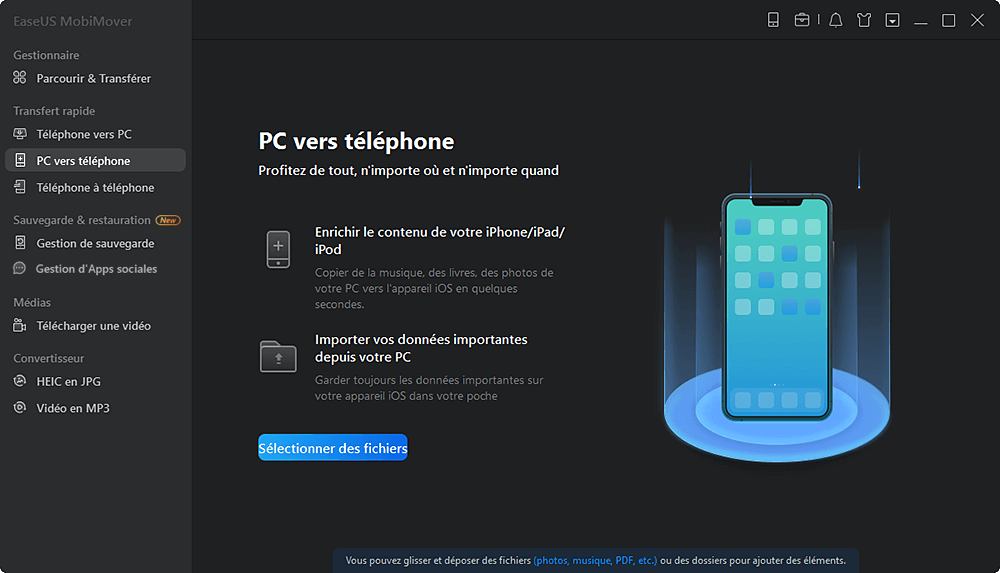
Étape 2. Naviguez pour ouvrir le dossier Musique sur votre PC, sélectionnez les fichiers musicaux et cliquez sur "Ouvrir" pour continuer.
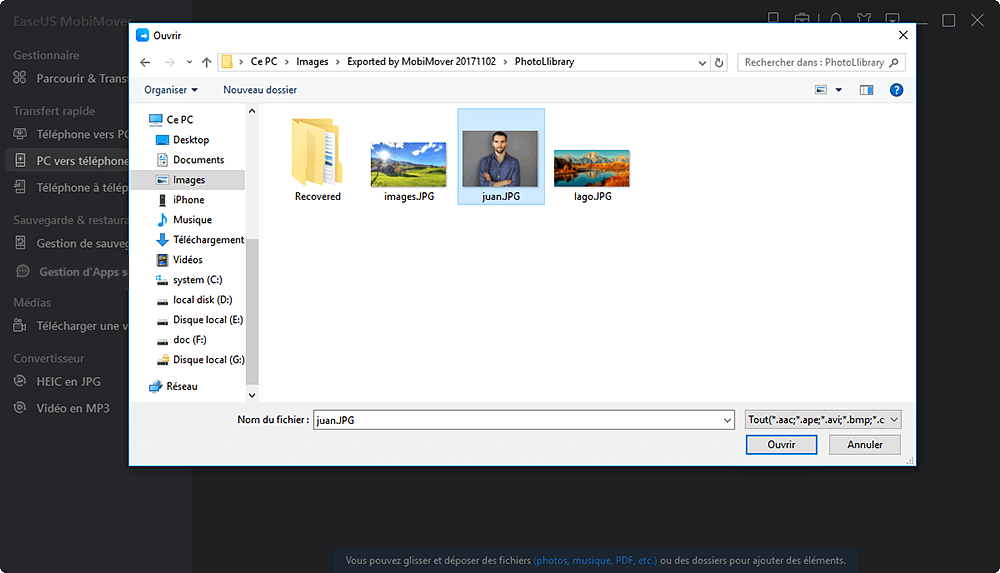
Étape 3. Vérifiez les éléments musicaux sélectionnés et cliquez sur "Transférer" pour lancer le processus de transfert. Vous pouvez également faire glisser et déposer de nouveaux éléments dans cette fenêtre et ajouter d'autres fichiers avant le transfert. Une fois le transfert terminé, vous pouvez ouvrir l'application Musique sur votre téléphone pour vérifier les fichiers transférés.
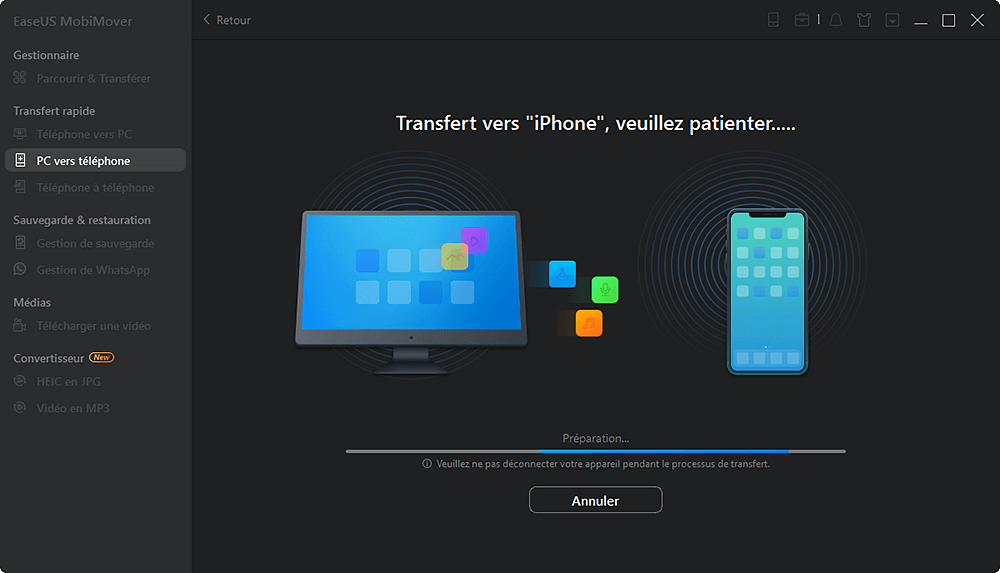
Que vous souhaitiez mettre de la musique de l'ordinateur vers l'iPod ou transférer de la musique d'un iPod vers un ordinateur, EaseUS MobiMover vous aidera. Si vous avez besoin de transférer des fichiers entre un iPhone et un Mac, c'est également possible avec cet outil.
L'outil de transfert pour iPhone fonctionne également comme un téléchargeur vidéo gratuit qui vous permet de télécharger des clips Twitch ou d'enregistrer une vidéo de Facebook, Twitter, YouTube et de nombreux autres sites sur votre ordinateur ou votre appareil Apple.
Méthode 2. Mettre de la musique sur l'iPod avec les services de cloud
Les services de partage de fichiers dans le nuage, tels que Dropbox et Google Play Music, sont également très utiles pour transférer de la musique sur votre iPod, que ce soit depuis un ordinateur ou d'autres appareils. D'une manière générale, ces services vous offrent un espace gratuit. Tant que vos fichiers ne dépassent pas la limite, vous êtes en mesure de mettre gratuitement de la musique sur votre iPod sans iTunes, sans fil.
Pour utiliser de tels utilitaires afin d'ajouter des chansons à votre iPod avec succès, assurez-vous que l'espace de stockage est suffisant pour enregistrer les fichiers MP3 et que vous utilisez le même compte sur l'appareil source et l'appareil cible, à savoir votre iPod dans ce cas. Ensuite, suivez les étapes ci-dessous pour mettre de la musique sur l'iPod sans iTunes gratuitement.
Pour transférer de la musique sur l'iPod (depuis l'ordinateur) avec Dropbox:
Étape 1. Assurez-vous que vous avez installé Dropbox sur votre ordinateur et votre iPod Touch (au moins sur l'iPod).
Étape 2. Connectez-vous à Dropbox avec le même compte.
Étape 3. Téléchargez la musique de l'ordinateur vers Dropbox.
- Si vous avez installé Dropbox, ouvrez le programme et cliquez sur "Télécharger des fichiers" pour sélectionner les chansons que vous souhaitez transférer vers le serveur.
- Si vous n'avez pas installé Dropbox sur votre ordinateur, allez sur Dropbox.com et téléchargez les éléments sur Dropbox.
Étape 4. Sur votre iPod, ouvrez l'application Dropbox et vous verrez les chansons de votre ordinateur. Vous pouvez accéder à ces fichiers directement depuis le nuage ou télécharger de la musique sur votre iPod en fonction de vos besoins.
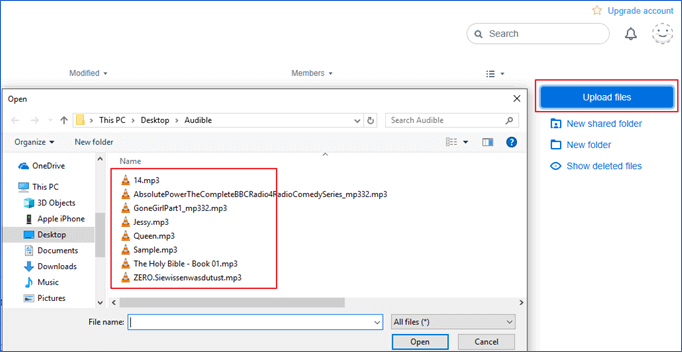
Méthode 3. Ajouter de la musique à l'iPod directement sans ordinateur
La solution la plus pratique pour mettre de la musique sur l'iPod directement est de télécharger de la musique depuis Apple Music ou l'iTunes Store vers l'appareil. Contrairement à l'utilisation d'EaseUS MobiMover ou d'un service en nuage, vous devez vous abonner à Apple Music ou acheter les chansons ou les albums pour transférer la musique sur l'iPod. Payant mais pratique, l'utilisation d'Apple Music ou de l'iTunes Store vous permet de mettre de la musique sur l'iPod même sans ordinateur.
Depuis iTune Store, vous pouvez aussi télécharger de la musique sur iPhone.
Partie 2. Comment mettre de la musique sur un iPod à l'aide d'iTunes
La principale raison pour laquelle de nombreux utilisateurs ne souhaitent pas transférer de la musique vers un iPod avec iTunes est qu'iTunes entraînera une perte de données sur l'appareil iOS lors de la synchronisation. Cependant, si vous avez un iPod tout neuf, vous n'avez pas à vous inquiéter et vous pouvez utiliser iTunes pour ajouter de la musique à votre iPod gratuitement par synchronisation automatique ou par glisser-déposer.
Pour ajouter manuellement de la musique d'iTunes à l'iPod:
Étape 1. Connectez l'appareil iOS à votre ordinateur et attendez qu'iTunes se lance automatiquement.
Étape 2. Dans iTunes, cliquez sur l'icône de l'appareil et sélectionnez "Paramètres" > "Résumé" dans la partie gauche.
Étape 3. Faites défiler vers le bas jusqu'à la section "Options", cochez "Gérer manuellement la musique et les vidéos", puis cliquez sur le bouton "Appliquer".
Étape 4. Allez à "Appareils" > "Musique". Ouvrez le dossier qui contient les chansons, sélectionnez les fichiers musicaux que vous voulez importer, puis faites-les glisser et déposez-les dans le panneau de gauche ou au centre de la fenêtre. (Vous pouvez également faire glisser et déposer des chansons de la bibliothèque iTunes vers votre appareil).
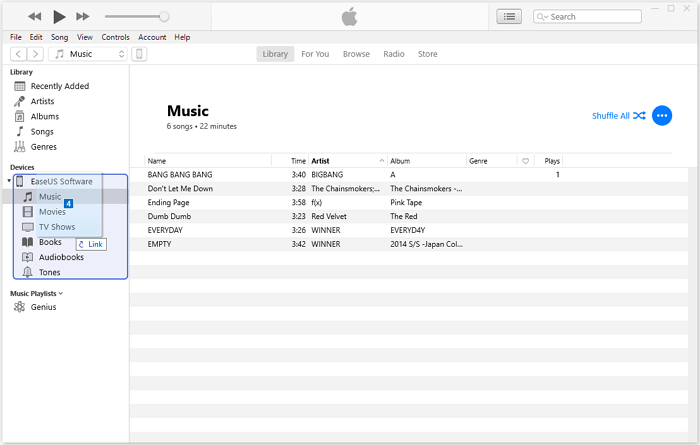
Vous pouvez également utiliser iTunes pour synchroniser la musique sur l'iPod via le mode de synchronisation automatique.
Conclusion
Voilà les conseils pour ajouter des fichiers musicaux à un iPod. En conclusion:
- EaseUS MobiMover permet de copier de la musique et d'autres fichiers multimédias sur votre iPhone/iPad/iPod à partir d'un PC Windows, d'un Mac ou d'un autre iDevice.
- Les services de cloud permettent de synchroniser les fichiers entre vos appareils sans fil.
- Apple Music ou l'iTunes Store vous permet de télécharger de la musique sur votre iPod directement sur l'appareil.
- iTunes est une solution gratuite et sûre si vous avez l'intention de transférer des chansons sur un iPod neuf.
Effectuez la méthode la mieux adaptée à vos besoins pour enrichir votre bibliothèque musicale iPod en toute simplicité.
Cette page vous a-t-elle été utile ?
Mis à jour par Nathalie
Nathalie est une rédactrice chez EaseUS depuis mars 2015. Elle est passionée d'informatique, ses articles parlent surtout de récupération et de sauvegarde de données, elle aime aussi faire des vidéos! Si vous avez des propositions d'articles à elle soumettre, vous pouvez lui contacter par Facebook ou Twitter, à bientôt!
Articles liés
-
Le calendrier Mac ne se synchronise pas avec l'iPhone ? Corrections ici !
![author icon]() Lionel/07/11/2025
Lionel/07/11/2025 -
Comment transférer des photos vers iCloud
![author icon]() Lionel/07/11/2025
Lionel/07/11/2025 -
3 méthodes pour importer des contacts Google sur iPhone
![author icon]() Nathalie/07/11/2025
Nathalie/07/11/2025 -
Comment transférer les données d'un iPad à un autre en 5 Méthodes
![author icon]() Lionel/07/11/2025
Lionel/07/11/2025
EaseUS MobiMover

Transfert et sauvegarde de données en un clic !
Prend en charge iOS et Android
Transférer maintenantSujets tendance
Conseils pour transfert iOS
- Transférer des fichiers de l'iPhone vers le PC
- Transférer des données d'un iPhone cassé vers un nouvel iPhone
- Sauvegarder iPhone sans iTunes
- Transférer des fichiers d'un Mac à un iPad
- Supprimer des applications sur iPhone et iPad
- Transférer WhatsApp d'un iPhone à un autre
- Convertir HEIC en JPG par lots
- Télécharger des vidéos Youtube sur iPad




